Remarque :
Lorsque la case à cocher Automatiser les affectations de calque et de couleur lors de la création d'objets est désactivée, les paramètres de calque et de couleur AutoCAD par défaut sont actifs.
- Dans l'arborescence Configuration de projet, développez Paramètres de fichier DWG Plant 3D. Cliquez sur Paramètres de calque et de couleur.
- Dans le volet Affectation automatique de calque et de couleur, effectuez les opérations suivantes :
- Assurez-vous que la case à cocher Automatiser les affectations de calque et de couleur lors de la création d'objets est activée.
- Cliquez sur Nouveau.
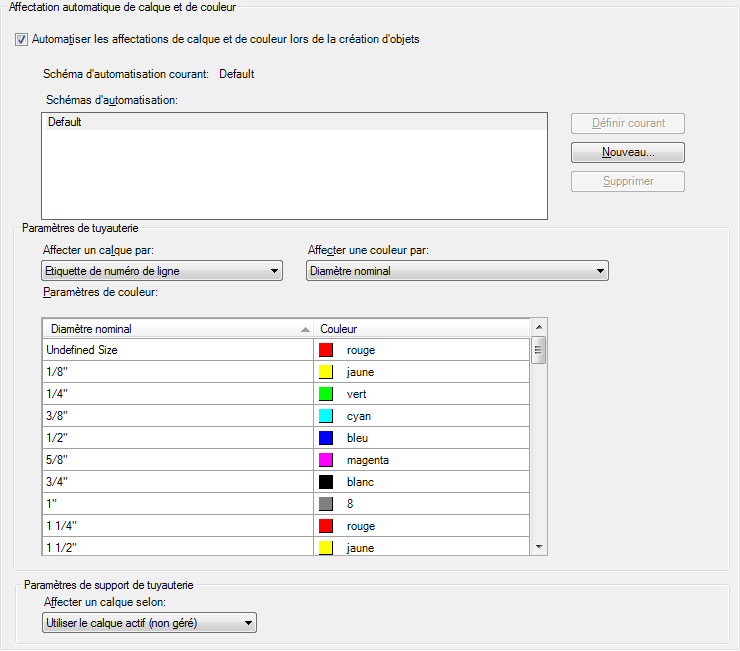
- Dans la boîte de dialogue Nouveau schéma d'automatisation, effectuez les opérations suivantes :
- Dans la zone Nom, entrez le nom du schéma automatique.
- Dans la liste Commencer par, cliquez sur un schéma existant (p. ex. Défaut).
- Cliquez sur OK.
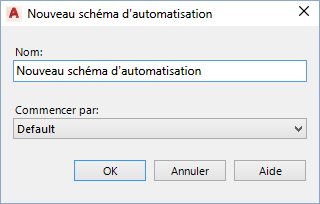
- Dans le volet Affectation automatique de calque et de couleur, effectuez les opérations suivantes :
- Dans la liste Affecter un calque selon, cliquez sur une propriété (p. ex. Spécification des tuyauteries).
- Dans la liste Affecter une couleur par, cliquez sur une propriété ou conservez le paramètre (p. ex. Diamètre nominal).
- Dans la colonne Couleur, cliquez sur la couleur à modifier. Dans la boîte de dialogue Sélectionner une couleur d'AutoCAD, sélectionnez une nouvelle couleur. Cliquez sur OK.
Pour plus d'informations sur la boîte de dialogue Sélectionner une couleur, reportez-vous à la section "Définir la couleur active" dans l'aide d'AutoCAD.
- Cliquez sur Enregistrer les modifications.
- Pour remplacer le schéma par défaut par le nouveau, cliquez sur Définir courant.
- Cliquez sur OK.
Le nouveau schéma automatique se reflète dans tous les modèles ouverts. Tous les autres modèles du projet prendront en compte cette modification lorsque vous les ouvrirez.